Как отключить параметры папки в проводнике?
Параметры папки в проводнике или Параметры проводника позволяют пользователям изменять способ открытия файлов и папок, а также некоторые другие дополнительные параметры. Это также можно использовать для отображения или скрытия скрытых файлов в вашей системе. Доступ к нему можно получить через вкладку «Просмотр» в проводнике или другими способами. Однако администратор может отключить доступ к параметрам папки. Это не позволит обычным пользователям изменять параметры папки. В этой статье мы предоставим методы, с помощью которых вы можете легко отключить параметры папки.
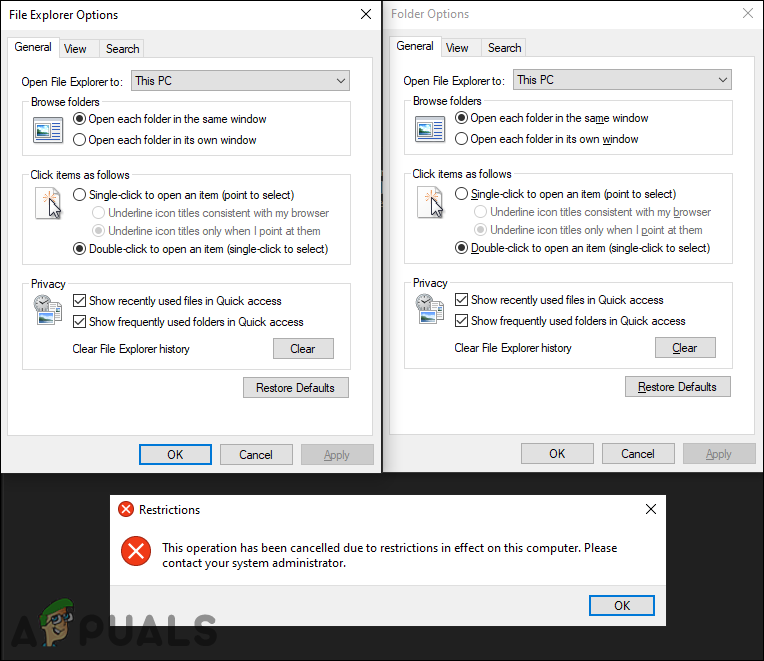 Отключение параметров папки в Windows
Отключение параметров папки в Windows
Программы для Windows, мобильные приложения, игры - ВСЁ БЕСПЛАТНО, в нашем закрытом телеграмм канале - Подписывайтесь:)
Параметр отключения параметров папки можно найти в редакторе локальной групповой политики. Однако редактор локальной групповой политики недоступен в Windows Home Edition. Поэтому мы также включили метод редактора реестра, с помощью которого вы также можете отключить параметры папки.
Отключение параметров папки с помощью редактора локальной групповой политики
Есть некоторые дополнительные настройки для операционной системы, которые нельзя найти в Панели управления или в приложении «Настройки». В редакторе локальной групповой политики есть все те дополнительные настройки, с помощью которых администратор может настроить свою систему для других пользователей. Параметры папки также можно отключить, просто включив определенный параметр в редакторе локальной групповой политики. Выполните следующие шаги, чтобы увидеть, как это работает:
Примечание. Если вы используете Windows Home Edition, пропустите этот метод и попробуйте метод редактора реестра.
- Нажмите одновременно клавиши Windows + R на клавиатуре, чтобы открыть диалоговое окно «Выполнить». Введите «gpedit.msc» в поле «Выполнить» и нажмите клавишу Enter, чтобы открыть редактор локальной групповой политики.
 Открытие редактора локальной групповой политики
Открытие редактора локальной групповой политики - В окне редактора локальной групповой политики перейдите к следующему параметру: Конфигурация пользователя Административные шаблоны Компоненты Windows Проводник
 Переход к параметру в редакторе локальной групповой политики
Переход к параметру в редакторе локальной групповой политики - Дважды щелкните параметр «Не разрешать открытие параметров папки с помощью кнопки« Параметры »на вкладке« Просмотр »на ленте». Он откроется в новом окне, измените переключатель с Не настроено на Включено.
 Включение настройки
Включение настройки - После изменения параметра переключения нажмите кнопку Применить / ОК, чтобы сохранить изменения. Это отключит параметры папки или параметры проводника.
- Чтобы снова включить параметры папки в вашей системе, просто верните переключатель в положение «Не настроено» или «Отключено» на шаге 3.
Отключение параметров папки через редактор реестра
Другой способ отключить параметры папки – использовать редактор реестра. В этом методе пользователям потребуется выполнить некоторые технические действия, чтобы включить параметр, аналогичный параметру локальной групповой политики. Пользователю потребуется вручную создать недостающий ключ и значение для параметра. Мы также рекомендуем пользователям создать резервную копию реестра, прежде чем вносить какие-либо изменения в свой редактор реестра. Чтобы попробовать, выполните следующие действия:
- Нажмите вместе клавиши Windows + R на клавиатуре, чтобы открыть диалоговое окно «Выполнить». Теперь введите «regedit» в поле «Выполнить» и нажмите клавишу Enter, чтобы открыть редактор реестра. Если появится запрос UAC (Контроль учетных записей пользователей), выберите вариант Да.
 Открытие редактора реестра
Открытие редактора реестра - В окне редактора реестра перейдите к следующему ключу: HKEY_CURRENT_USER Software Microsoft Windows CurrentVersion Policies Explorer
- Щелкните правой кнопкой мыши на правой панели раздела Explorer и выберите «Создать»> «Значение DWORD (32-разрядное)». Назовите новое значение «NoFolderOptions» и сохраните его.
 Создание новой ценности
Создание новой ценности - Дважды щелкните значение NoFolderOptions и измените значение данных на 1. Значение данных 1 активирует значение, из-за чего параметры папки будут отключены.
 Включение значения
Включение значения - После внесения всех изменений в редактор реестра обязательно перезагрузите компьютер, чтобы этот параметр вступил в силу.
- Чтобы снова включить параметры папки, просто измените значение данных обратно на 0 или вы можете удалить значение из редактора реестра.
Программы для Windows, мобильные приложения, игры - ВСЁ БЕСПЛАТНО, в нашем закрытом телеграмм канале - Подписывайтесь:)

 Открытие редактора локальной групповой политики
Открытие редактора локальной групповой политики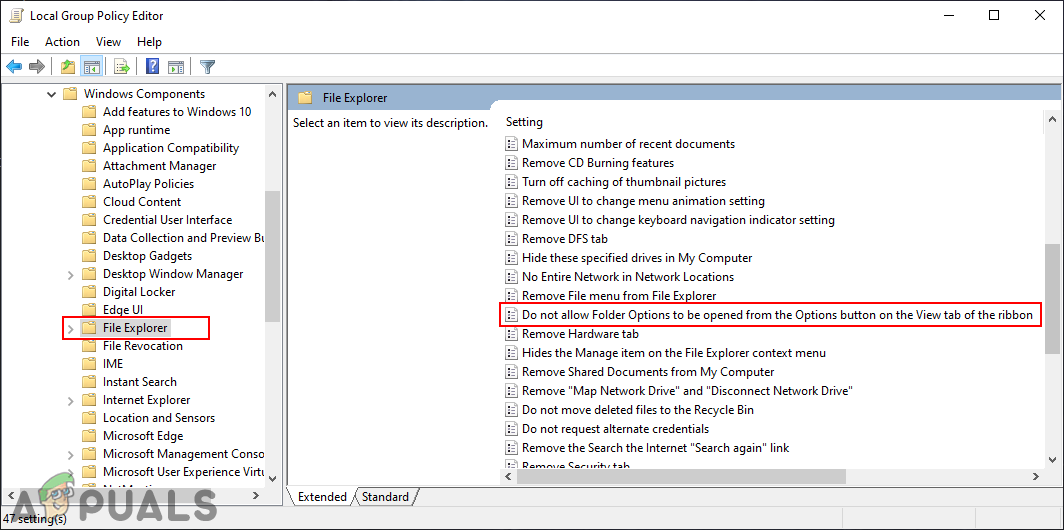 Переход к параметру в редакторе локальной групповой политики
Переход к параметру в редакторе локальной групповой политики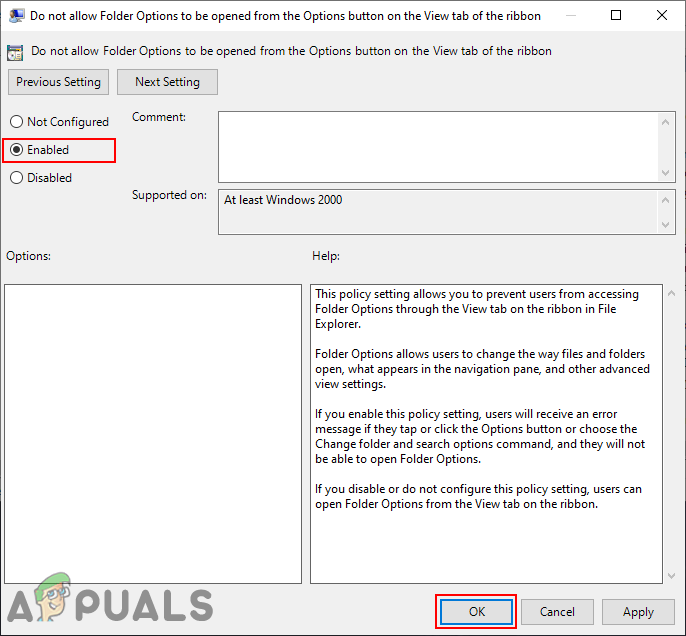 Включение настройки
Включение настройки Открытие редактора реестра
Открытие редактора реестра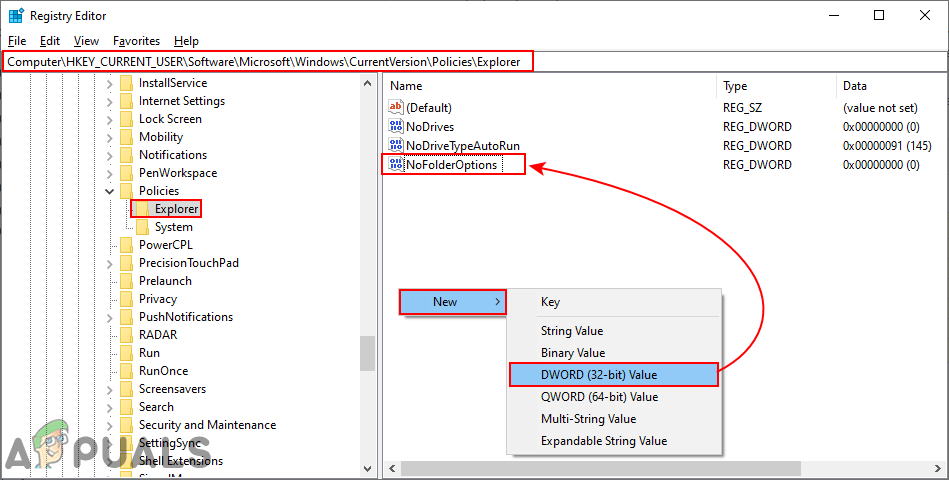 Создание новой ценности
Создание новой ценности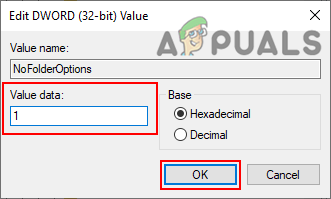 Включение значения
Включение значения